Comment corriger le clic droit ne fonctionnant pas sur Windows 10 ?
Problème: Salut les gars, j'ai récemment rencontré un problème avec ma souris et j'espère que vous pourrez m'aider à le résoudre. Chaque fois que je clique avec le bouton droit de la souris sur quelque chose, le menu contextuel n'apparaît pas. Bien que je puisse toujours utiliser mon ordinateur sous Windows 10, l'utilisation reste extrêmement inconfortable et prend plus de temps pour me rendre à certains emplacements. Existe-t-il une solution à ce problème encombrant ? Merci d'avance.
Réponse fournie
Bien que le clic droit ne fonctionne pas est un problème assez courant, il peut être facile à résoudre mais pourrait aussi exiger des actions dé résolution avancées. Cela dépend fortement de la cause du problème – il peut s'agir de pilotes incompatibles ou obsolètes, de fichiers système corrompus ou de logiciels tiers mal installés.
Il est à noter que l'erreur a de différentes variantes. Certains utilisateurs ont signalé que la fonction normale du clic droit de la souris est altérée uniquement lors de l'utilisation de certaines applications (outils Microsoft Office ou certains navigateurs), tandis que d'autres ont déclaré que leur souris ne pouvait jamais appeler le menu contextuel. Comme il est évident, le problème du clic droit qui ne fonctionnant pas peut impacter considérablement votre expérience d'utilisation de l'ordinateur.
Néanmoins, nous sommes là pour vous aider. L’équipe Ugetfix a préparé un ensemble de solutions permettant de résoudre le problème du non-fonctionnement du clic droit. Nous allons commencer par les solutions les plus simples, telles que la désactivation du mode tablette ou la vérification du bon fonctionnement du matériel. Si les premières méthodes ne fonctionnent pas, utilisez des solutions plus avancées (astuce : soyez attentif lorsque vous manipulez des fichiers système, suivez attentivement les étapes décrites ci-dessous).

Si vous rencontrez des messages d'erreur et que certains matériels ne fonctionnent pas correctement, cela pourrait également être un signe d'infection par un logiciel malveillant. Ce logiciel malveillant est conçu pour causer du tort à la machine ciblée, soit en corrompant les fichiers système, soit en dérobant des données sensibles de l'utilisateur, qui peuvent ensuite être utilisées à des fins illégales, telles que l'usurpation d'identité ou la collecte de fonds directement depuis votre compte bancaire.
Ainsi, avant de faire quoi que ce soit, analysez votre ordinateur avec un logiciel de sécurité réputé. Nous vous recommandons d'utiliser Fortect. Ce logiciel est non seulement capable de détecter et d'éliminer les logiciels malveillants, mais également de corriger diverses erreurs Windows. Si cela ne résout pas le problème du clic droit ne fonctionnant pas sous Windows 10, procédez aux corrections ci-dessous.
Dans cette vidéo, vous pouvez trouver toutes les solutions pour résoudre le problème de non-fonctionnement du clic droit, généralement lié à la souris :
Solution 1. Activer et désactiver le mode tablette pour résoudre le problème de non-fonctionnement du clic droit
Le bouton droit de la souris ne fonctionnant pas sous Windows 10 peut résulter directement de l'activation du mode tablette sur votre ordinateur. Ainsi, effectuez les actions suivantes pour le désactiver :
- Appuyez sur les touches Windows + A ou cliquez sur le Centre d'Action situé dans le coin inférieur droit de votre écran.
- Au bas du centre d’action, vous verrez le réglage du Mode Tablette – cliquez dessus.
- C'est un bouton ON et OFF qui fonctionne dans les deux sens, alors cliquez une fois et vérifiez si votre clic droit fonctionne désormais correctement
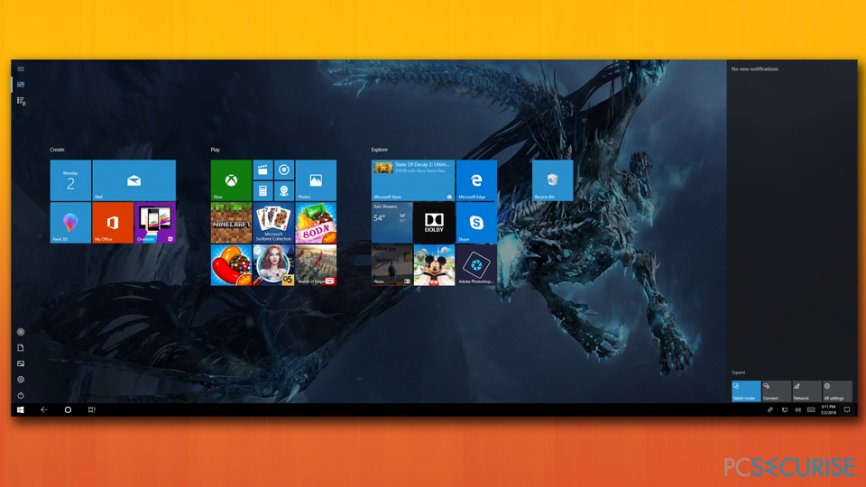
Solution 2. Vérifier si votre souris fonctionne correctement
Pour vérifier si votre matériel est en état de fonctionnement, vous devez utiliser l'utilitaire de Dépannage Windows pour le matériel et les périphériques :
- Dans la barre des tâches, tapez Matériel et Périphériques
- Cliquez sur Rechercher et résoudre les problèmes des appareils
- Lorsque la fenêtre Matériel et Périphériques s'ouvre, cliquez sur Suivant.
- Windows analysera votre matériel et vous alertera si l'un des périphériques est en panne
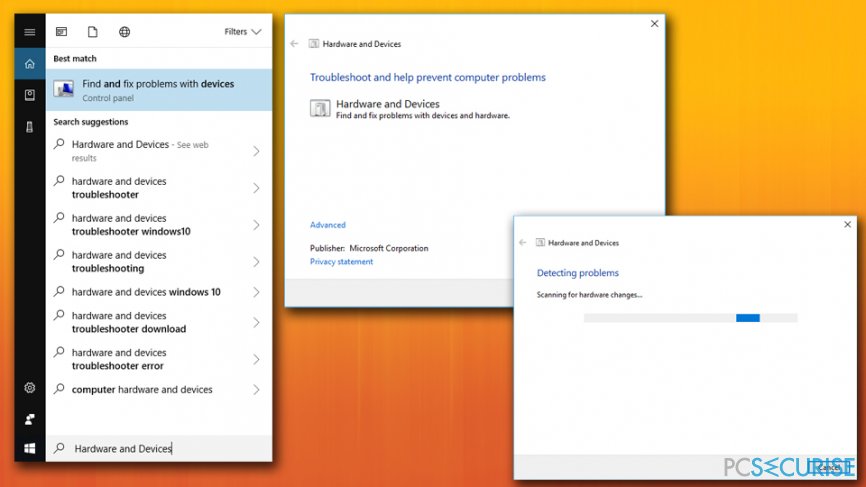
Solution 3. Redémarrer l'Explorateur de fichiers pour supprimer le problème du non-fonctionnement du clic droit
Si le problème ne concerne que l’explorateur de fichiers, le redémarrer résoudrait le problème :
- Appuyez sur Ctrl + Shit + Echap pour ouvrir le Gestionnaire des Tâches.
- Dans l'onglet Processus, recherchez Windows Explorer et cliquez sur Redémarrer dans le coin inférieur droit.
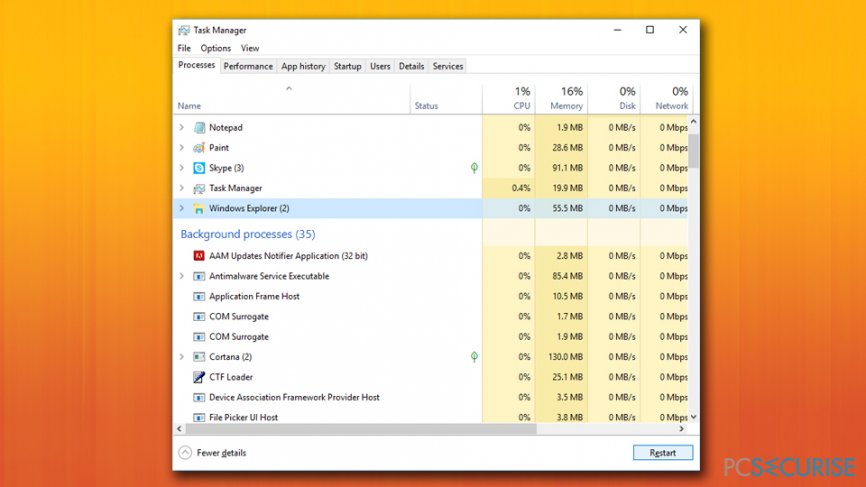
Solution 4. Mettre à jour vos pilotes de souris
Les pilotes sont des logiciels essentiels qui aident le matériel et les logiciels à communiquer correctement. Si les pilotes deviennent endommagés ou obsolètes, cela peut entraîner des dysfonctionnements périphériques. Pour résoudre ce problème, vous devez mettre à jour les pilotes de souris de la manière suivante :
- Tapez Gestionnaire de périphériques dans le champ de recherche
- Développez Souris et autres périphériques de pointage
- Sélectionnez votre souris, faites un clic droit dessus et choisissez Mettre à jour le pilote.
- Ensuite, sélectionnez Rechercher automatiquement le pilote mis à jour.
- Attendez que Windows installe les mises à jour, puis redémarrez votre appareil.
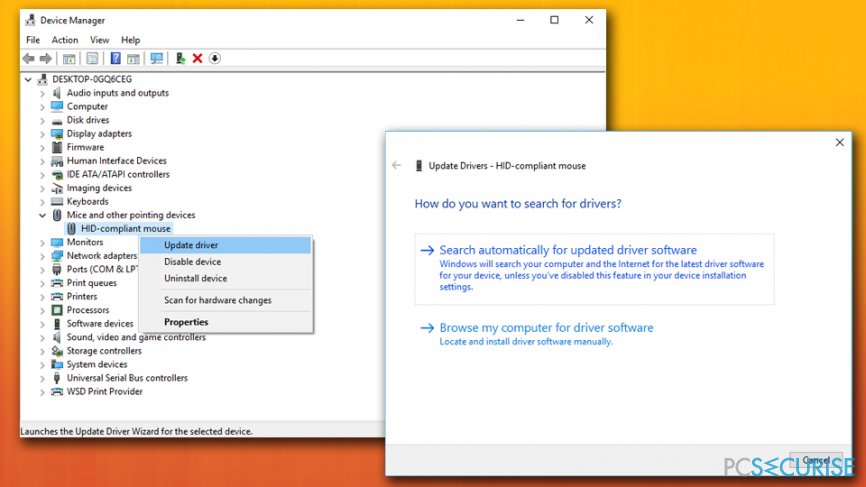
La mise à jour des pilotes peut être une tâche ardue, en particulier lorsque de nombreux périphériques doivent être mis à jour. C'est pourquoi nous vous recommandons d'utiliser Smart Driver Updater – cet outil peut automatiquement détecter, télécharger et installer les pilotes sans effort.
Solution 5. Correction du clic droit ne fonctionnant pas sous Windows 10 à l'aide du vérificateur de fichiers système
Le Vérificateur de fichiers système est un outil intégré très utile qui peut vous aider à identifier les différentes erreurs de votre système, puis à les corriger automatiquement. Pour exécuter le vérificateur de fichiers système, procédez comme suit :
- Appuyez sur les touches Windows + X et sélectionnez Invite de commandes (Admin).
- Dans la nouvelle fenêtre, tapez sfc /scannow et appuyez sur Entrée
- Attendez que Windows analyse votre appareil
- Si des erreurs sont trouvées, Windows les corrigera automatiquement
- Redémarrez votre ordinateur
Solution 6. Désinstaller le logiciel récemment installé
Un nouveau logiciel peut également entraîner des conflits sur le système et provoquer le problème du clic droit. Ainsi, si rien de ce qui précède ne fonctionne, supprimez toutes les applications récemment installées :
- Dans la zone de recherche de la barre des tâches, tapez dans le Panneau de Configuration.
- Cliquez sur Désinstaller un programme
- Trouvez le programme que vous avez récemment installé et sélectionnez Désinstaller
Réparez vos erreurs automatiquement
L'équipe pcsecurise.fr essaye de faire de son mieux pour aider les utilisateurs à trouver les meilleures solutions pour éliminer leurs erreurs. Si vous ne voulez pas avoir des difficultés avec les techniques de réparation manuelles, veuillez utiliser le logiciel automatique. Tous les produits recommandés ont été testés et approuvés pas nos professionnels. Les outils que vous pouvez utiliser pour corriger l'erreur sont cités ci-dessous :
Bonheur
garantie
Empêcher les sites web, les Fournisseurs d'Accès Internet et les autres parties de vous traquer
Afin de garder un total anonymat et d'empêcher le Fournisseur d'Accès Internet et le gouvernement de vous espionner, vous devez utiliser le VPN Private Internet Access. Il vous permettra de vous connecter à Internet tout en restant complètement anonyme grâce au cryptage de toutes les informations, il empêchera également les traqueurs, les publicités, ainsi que les contenus malveillants. Par-dessus tout, vous mettrez fin aux activités de surveillance illégales que la NSA et d'autres institutions gouvernementales mènent sans votre consentement.
Récupérer rapidement vos fichiers perdus
Des imprévus peuvent survenir à tout moment pendant l'utilisation de l'ordinateur : une coupure de courant peut l'éteindre, un écran bleu de la mort peut se produire, ou encore des mises à jour imprévues de Windows peuvent redémarrer la machine alors que vous n'êtes pas là devant votre écran. Par conséquent, vos travaux scolaires, vos documents importants et d'autres données peuvent être perdus. Pour récupérer les fichiers perdus, vous pouvez utiliser Data Recovery Pro – il recherche les copies de fichiers encore disponibles sur votre disque dur et les récupère rapidement.


Donnez plus de précisions sur le problème: "Comment corriger le clic droit ne fonctionnant pas sur Windows 10 ?"
Vous devez vous connecter pour publier un commentaire.